Gérer un périphérique via la page Control Dashboard du plug-in Cisco FindIT Kaseya
Introduction
Le plug-in Cisco FindIT Kaseya est un module qui s'installe sur l'administrateur système virtuel (VSA) de Kaseya. Il intègre étroitement le gestionnaire de réseau Cisco FindIT à la VSA Kaseya, ce qui permet une gestion centralisée du réseau. Le plug-in permet d'accéder aux puissantes fonctions de gestion de FindIT, notamment la gestion des actions, les tableaux de bord, la découverte des périphériques, la topologie du réseau, la gestion des périphériques distants, les alertes exploitables et l'historique des événements.
La page Control / Dashboard de l'utilitaire Web est similaire à l'affichage de DISCOVERY - INVENTORY sur FindIT 1.1 Probe. Vous pouvez sélectionner un ou plusieurs sites de FindIT Network Probe et afficher la liste complète ou filtrée des périphériques du réseau, ainsi que leurs informations et actions pouvant être prises. Ces actions, qui peuvent être planifiées, incluent la mise à jour du micrologiciel, l'enregistrement et la sauvegarde des configurations, la suppression d'un périphérique et le redémarrage.
Note: L'image de la fenêtre FindIT Control / Dashboard ci-dessous est plus large que l'écran. Vous devez faire défiler l'écran jusqu'à droite pour voir l'intégralité de l'écran de contrôle / tableau de bord.


Dans ce scénario, l'utilitaire Web d'un périphérique spécifique sur le réseau doit être accessible, ainsi que le site d'analyse auquel le périphérique est associé.
Objectif
Cet article vise à vous montrer comment gérer un périphérique via la page Contrôle / Tableau de bord du plug-in Cisco FindIT Kaseya.
Périphériques pertinents
- Cisco FindIT Network Manager
- Étude de réseau Cisco FindIT
Version du logiciel
- 1.1
Gérer un périphérique via la page Contrôle/Tableau de bord
Étape 1. Lancez un navigateur Web et entrez l'adresse IP de votre serveur VSA Kaseya dans la barre d'adresses, puis cliquez sur Enter.

Note: Dans cet exemple, l'adresse IP utilisée est 10.10.0.1.
Étape 2. Entrez vos informations d'identification de compte Kaseya dans les champs Username and Password fournis, puis cliquez sur SIGNER IN.
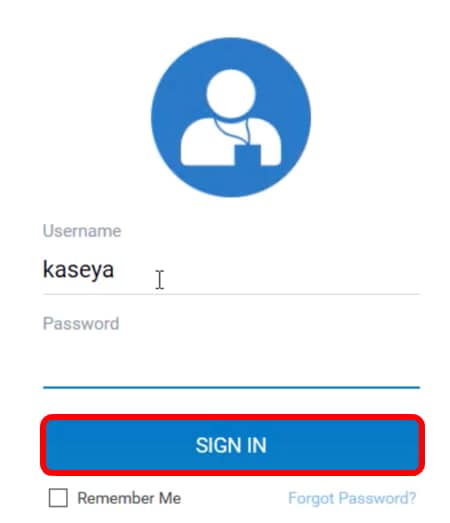
Note: Dans cet exemple, kaseya est utilisé comme nom d'utilisateur.
Étape 3. Choisissez Cisco > Main > Control / Dashboard dans le volet de navigation.

Étape 4. Cliquez sur le menu déroulant Type de périphérique pour filtrer la liste des périphériques en fonction du type de périphérique que vous souhaitez gérer.

Note: Dans cet exemple, Switch est sélectionné. Cette option filtre la vue de la table et affiche uniquement tous les périphériques de commutation du réseau. Dans ce tableau, toutes les informations relatives au commutateur s'affichent, telles que son état actuel dans le réseau, son nom d'hôte, le type de périphérique, son adresse IP, son numéro de modèle exact, son adresse MAC, son numéro de série, sa version actuelle, sa version disponible, le cas échéant, le site réseau FindIT auquel il appartient et les actions pouvant être prises pour le périphérique spécifique.
Étape 5. (Facultatif) Cliquez sur le menu déroulant du site FindIT pour filtrer les périphériques d'un site FindIT spécifique.

Note: Dans cet exemple, le site FindIT nommé Local Probe est choisi.
Étape 6. Cochez la case avant le périphérique sélectionné. Vous pourrez alors effectuer des actions pour le périphérique sélectionné, telles que l'accès à son utilitaire Web ou au site FindIT Probe auquel il appartient. Vous pouvez également mettre à jour le micrologiciel, enregistrer et sauvegarder les configurations, supprimer ou redémarrer le périphérique.

Note: Dans cet exemple, SG350-28MP est coché.
Étape 7. Cliquez sur le nom d'hôte du commutateur que vous avez choisi pour accéder à son utilitaire Web.

Vous serez ensuite redirigé vers la page de connexion de l'utilitaire Web du commutateur.

Étape 8. Pour accéder à la sonde qui gère le commutateur, revenez à l'interface utilisateur de Kaseya et cliquez sur la sonde sous Réseau.

Note: Dans cet exemple, le périphérique se trouve sous Sonde locale.
Vous serez alors dirigé vers l'utilitaire Web de la sonde elle-même.

Vous avez maintenant réussi à gérer un périphérique sur le réseau en accédant à son utilitaire Web et au site FindIT Probe via la page Control / Dashboard.
Contacter Cisco
- Ouvrir un dossier d’assistance

- (Un contrat de service de Cisco est requis)
 Commentaires
Commentaires